
在现代电脑使用中,启动方式的多样性为我们提供了许多便利,尤其是当我们需要从光盘启动系统或进行修复的时候。联想X201是一款经典的笔记本电脑,尽管它的上市时间不算太新,但其稳定性和可靠性仍然受到用户的喜爱。在这篇文章中,我们将详细探讨如何设置联想X201的光驱启动快捷键,以便于用户能够轻松实现从光盘启动。
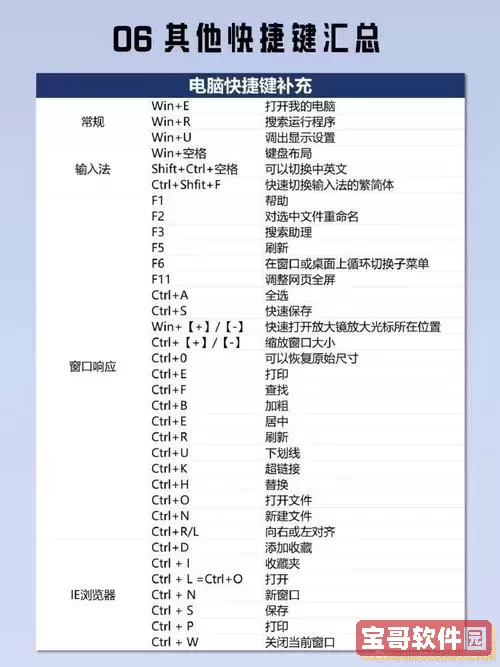
光驱启动在某些情况下显得尤为重要。例如,当操作系统出现问题,无法正常启动时,我们需要使用操作系统安装盘或修复光盘来进行修复。此外,一些特定的老旧软件或游戏也可能需要通过光盘启动,这时候快速调出光盘启动的选项变得十分必要。
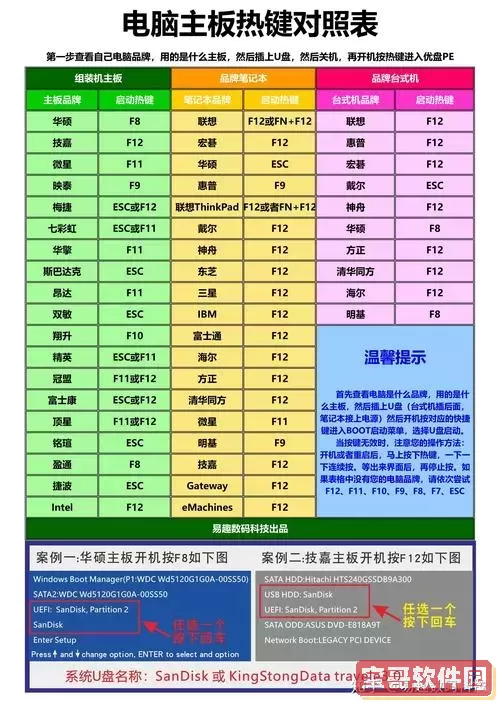
在开始设置之前,首先确保你的联想X201笔记本电脑上安装有光驱,并且能够正常读取光盘。接下来,准备好你需要启动的光盘,确保光盘完好无损,并已放入光驱中。
为了设置光驱启动快捷键,我们需要进入BIOS界面。以下是具体步骤:
重启笔记本电脑。
在重启过程中,观察屏幕提示,通常会显示“Press F1 to enter Setup”或其他类似的信息。当看到提示时,立即按下“F1”键(或其他指定的键),进入BIOS设置界面。
在BIOS界面中,用户需要设置启动顺序,以确保光驱优先于硬盘启动。具体步骤如下:
使用方向键在菜单中导航,找到“Startup”或“Boot”选项。
在启动选项中,你会看到设备的启动顺序列表。
使用方向键选择“Optical Drive”或“CD/DVD Drive”,然后按下相应的键(通常是“+”或“Shift+”键)将光驱移动到列表的顶部。
确认设置后,选择“Save and Exit”保存更改并退出BIOS。
在部分电脑中,我们可以设置光驱启动的快捷键,但在X201中,通常是通过BIOS设置启动顺序来实现。如果希望重新进入BIOS进行设置,可在开机时多次点击相应的键确保进入。
完成上述步骤后,重新启动电脑,你的联想X201应该会从光驱启动。如果未能成功,建议再次检查光驱是否设置正确,以及光盘是否可以正常读取。
在实际操作中,用户可能会遇到一些问题。以下是一些常见的故障及其解决方案:
光驱无法识别光盘:确保光盘没有划痕,并且是可被光驱支持的格式。
未能进入BIOS:尝试多次按下相应的键,时机要把握好,最好在显示启动画面时即可按键。
启动顺序设置无效:确认保存并退出BIOS时选择了保存更改。
设置联想X201的光驱启动快捷键并不复杂,只需通过BIOS进行简单设置即可。光驱启动在某些情况下非常重要,因此设置方便的启动方式能够帮助我们快速解决一些突发问题。希望通过本文的指导,能帮助到广大联想X201用户,让你们的笔记本更具操作便捷性。